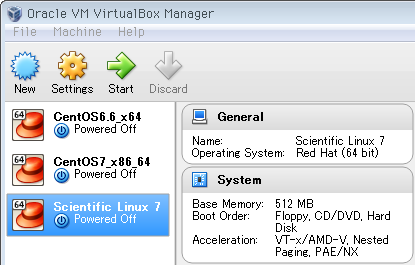
Contents
- 関連サイト
- stacklet
から Scientific Linux 7 軽量版(CUI だけ)を入手 - Portable VirtualBox
で仮想マシン作成、起動確認
- VirtualBox Guest Additions
インストールまで(2015.8.17) - 共有フォルダ作成、PostgreSQLインストール
~ サービス登録まで(2015.8.18) - ホスト側
psql、pgAdmin から接続するまで(2015.8.19、終)
関連サイト
- PostgreSQL 9.5 Alpha 2 Released(2015.8.6)
- PostgreSQL RPM Building Project - Repository Packages
- Scientific Linux
- stacklet : Scientific 7.0 Lightweight for VMWare on x86-64
- Portable-VirtualBox : Archive
上
上から

stacklet
Scientific Linux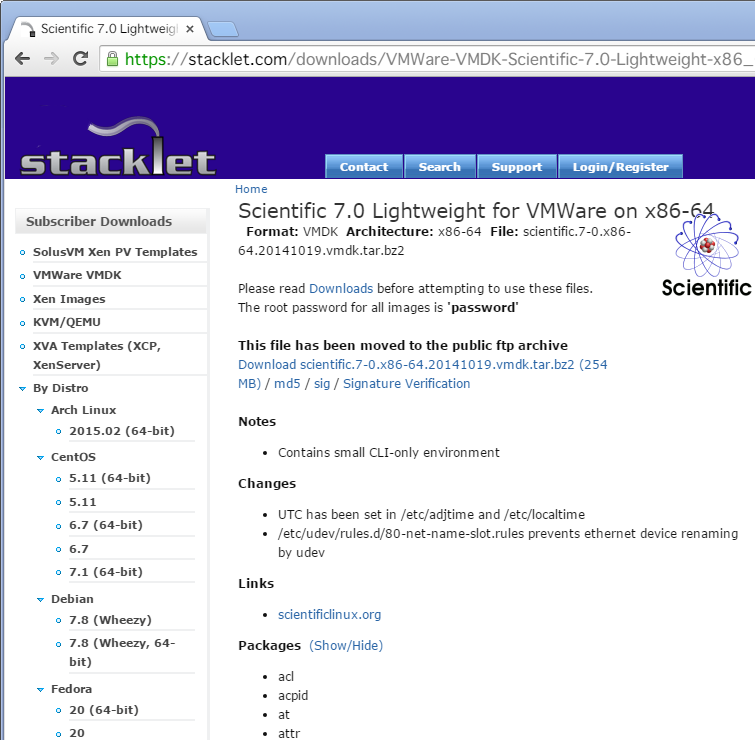
for VMWare

Portable VirtualBox
以下、Portable VirtualBox 4.3.6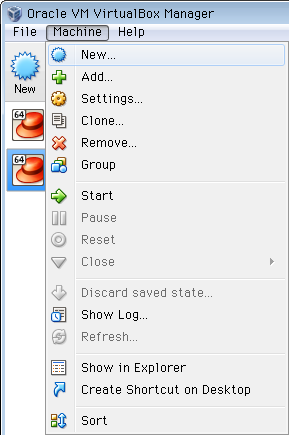
↓ 仮想マシンの名前は自由に、Type(OS)は
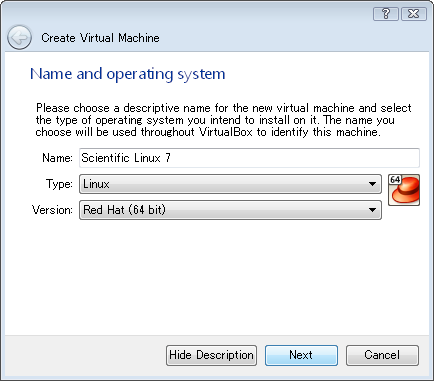
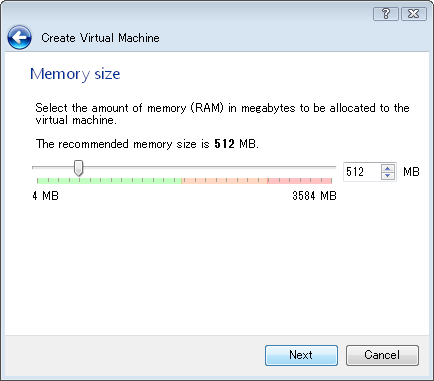
次のハードドライブ(ハードディスク)設定が普通の仮想マシン作成と違う所。先ほど用意した
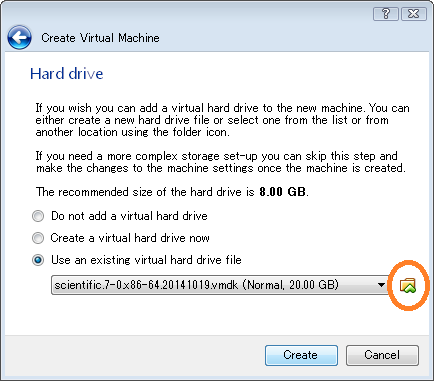
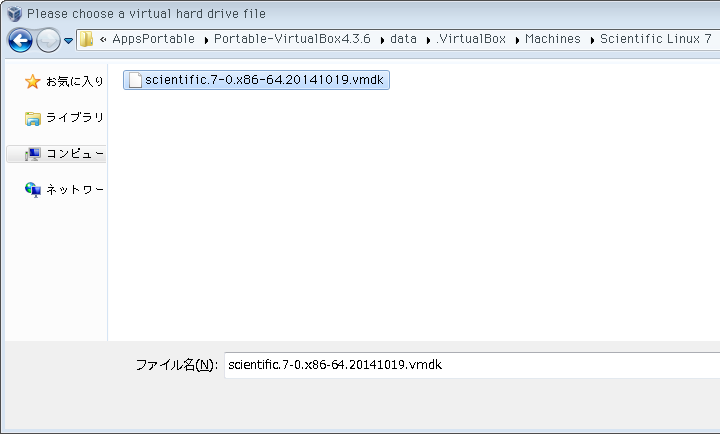
以上で仮想マシンができ、起動前に設定の確認と若干の変更をします。
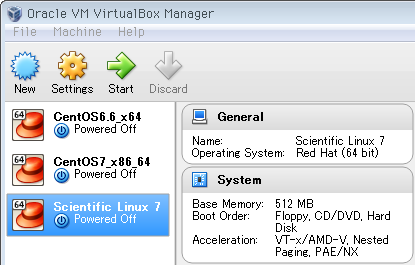
↓ ネットワークはデフォルトの
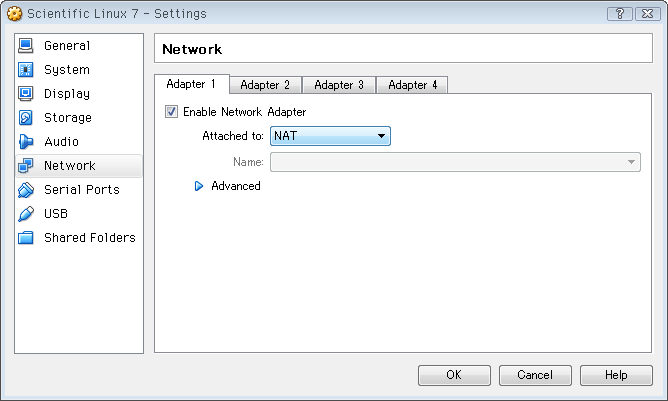
↓ チップセットを新しい
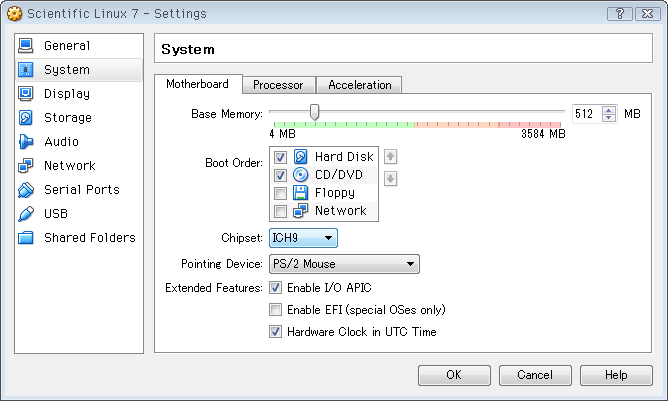
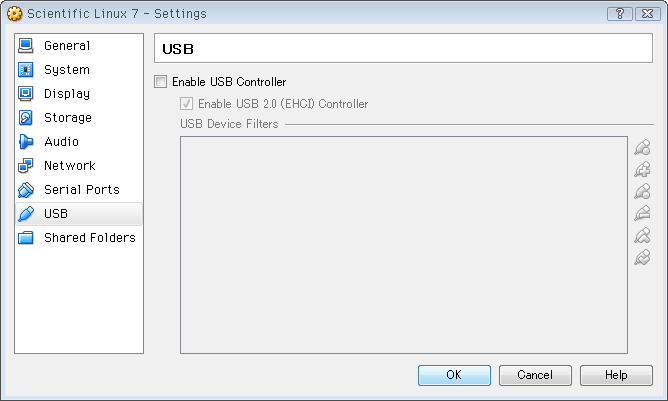
以上の設定変更を保存し、仮想マシンを起動したら ↓ 無事立ち上がりました。root
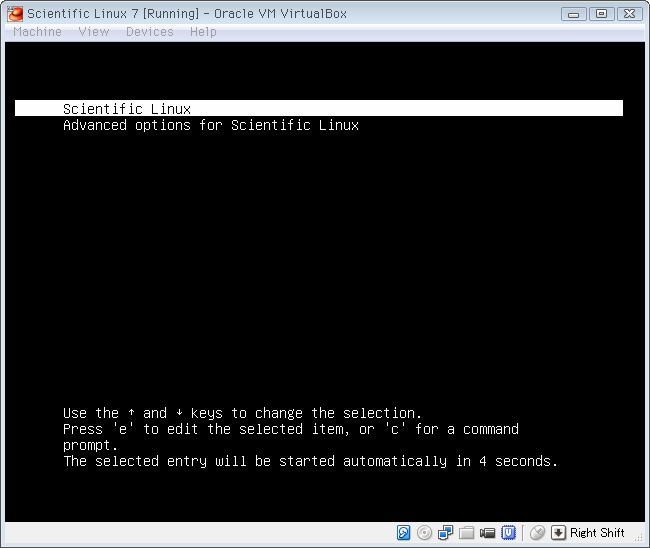
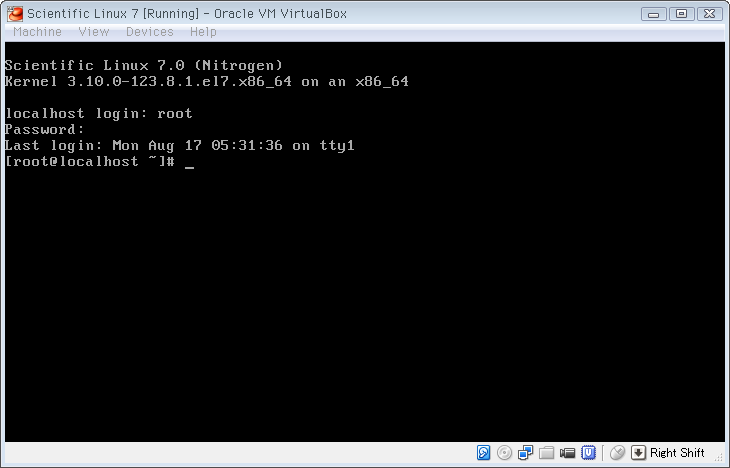
次は、早い段階でホストの

